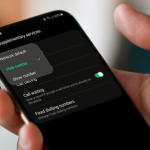Σηκώσατε ποτέ το τηλέφωνό σας για να δείτε ότι το Google Play ενημερώνει αυτόματα την εφαρμογή μετά την άλλη, ενώ το όριο δεδομένων σας εξατμίζεται στον αέρα; Θα σας δείξουμε πώς να το αποτρέψετε και θα επιτρέψουμε στο Google Play να ενημερώνει τις εφαρμογές μόνο όταν το θέλετε.
Κατά γενικό κανόνα, οι εφαρμογές που έχετε εγκαταστήσει από το Google Play θα πραγματοποιούν αυτόματη λήψη ενημερώσεων (που ονομάζονται εφαρμογές αυτόματης ενημέρωσης) προκειμένου να βελτιώσουν την απόδοσή τους στο tablet ή το smartphone σας. Σε γενικές γραμμές, αυτό είναι καλό, αλλά μπορεί επίσης να επιβραδύνει το τηλέφωνό σας, να εξαντλήσει τα δεδομένα του κινητού σας ή να σας εμποδίσει να κάνετε άλλα πράγματα στη συσκευή σας. Αυτό είναι όπου η μη αυτόματη ενημέρωση εφαρμογών μπορεί να γίνει πιο πρακτική.
Πώς να απενεργοποιήσετε την αυτόματη ενημέρωση εφαρμογών στο Google Play
1. Ανοίξτε την εφαρμογή Google Play Store και πατήστε το εικονίδιο μενού 3 γραμμών επάνω αριστερά. Στη συνέχεια, μετακινηθείτε προς τα κάτω και επιλέξτε Ρυθμίσεις.
2. Στις ρυθμίσεις του Play Store, πατήστε Αυτόματη ενημέρωση εφαρμογών.
3. Θα δείτε τρεις επιλογές (οι οποίες μπορούν να αλλάξουν ανά πάσα στιγμή): Να μην γίνεται αυτόματη ενημέρωση εφαρμογών, Αυτόματη ενημέρωση εφαρμογών μέσω οποιουδήποτε δικτύου (χρησιμοποιώντας τα δεδομένα σας) και Αυτόματη ενημέρωση εφαρμογών μόνο μέσω Wi-Fi.
4. Επιλέξτε το κάτω μέρος. Σημειώστε ότι αυτό σημαίνει ότι θα πρέπει πάντα να ενημερώνετε μη αυτόματα όλες τις εφαρμογές στο μέλλον. Εάν εξακολουθείτε να θέλετε οι εφαρμογές να ενημερώνονται αυτόματα, απλώς όχι στη σύνδεση δεδομένων σας, επιλέξτε Αυτόματη ενημέρωση εφαρμογών μόνο μέσω Wi-Fi.
Πώς να ενημερώσετε μη αυτόματα εφαρμογές στο Play Store
1. Εάν έχετε πει στο Play Store να μην ενημερώνει αυτόματα τις εφαρμογές, θα πρέπει να το κάνετε μη αυτόματα. Για να ενημερώσετε μη αυτόματα μια εφαρμογή, πρέπει να μεταβείτε στην ενότητα Οι εφαρμογές και τα παιχνίδια μου στο Google Play, να ανοίξετε το συρτάρι πλοήγησης και να την επιλέξετε (από το κουμπί 3 γραμμών δίπλα στη γραμμή αναζήτησης).
2. Θα εμφανιστεί μια προβολή καρτέλας των εφαρμογών σας: αυτές που είναι εγκατεστημένες αυτήν τη στιγμή στη συσκευή σας και μια κύρια λίστα με κάθε εφαρμογή που έχετε κατεβάσει ποτέ. Στη λίστα Εγκατεστημένα, θα δείτε τις εφαρμογές χωρισμένες σε κατηγορίες: Ενημερώσεις, Πρόσφατα ενημερωμένες και Ενημερωμένες.
3. Οι εφαρμογές με διαθέσιμες ενημερώσεις παρατίθενται στην κορυφή. Μπορείτε να επιλέξετε να τα εγκαταστήσετε ένα κάθε φορά ή όλα με το κουμπί Ενημέρωση όλων στο επάνω μέρος.